Vuelva a instalar la aplicación problemática para una solución rápida
- Si D3dref.dll falta o está dañado en su computadora, entonces hay posibilidades de que tenga problemas para ejecutar algunos programas en su sistema.
- Debido a que muchos programas usan este archivo de biblioteca de vínculos dinámicos para representar sus gráficos e imágenes en la pantalla de la computadora, debe corregirlo lo antes posible.
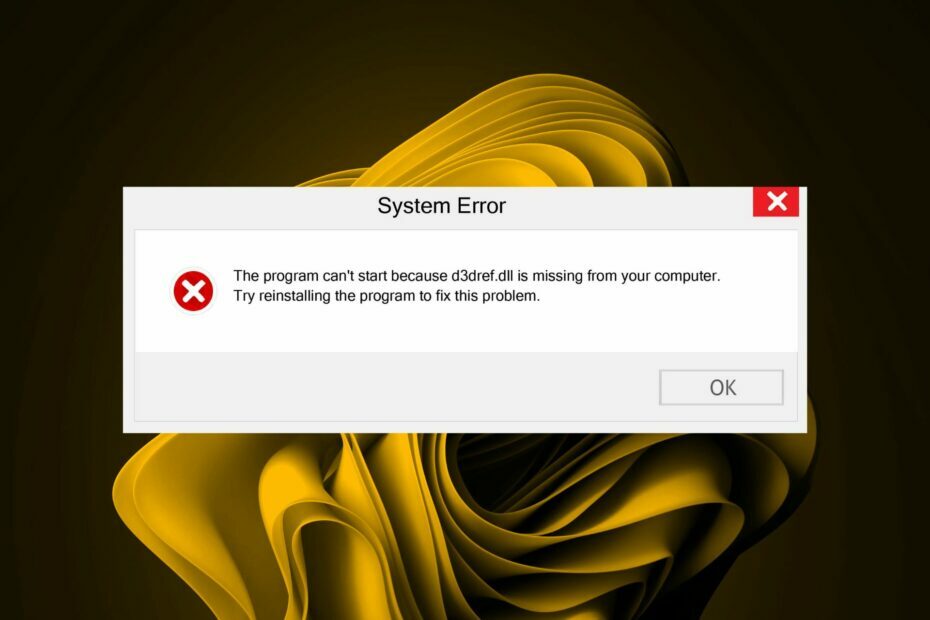
XINSTALAR HACIENDO CLIC EN EL ARCHIVO DE DESCARGA
Esta herramienta reemplazará las DLL dañadas o corruptas con sus equivalentes funcionales utilizando su repositorio dedicado donde tiene las versiones oficiales de los archivos DLL.
- Descargar e instalar Fortect en tu computadora
- Inicie la herramienta y Empezar a escanear para encontrar archivos DLL que podrían estar causando problemas en la PC.
- Haga clic derecho en Iniciar reparación para reemplazar archivos DLL rotos con versiones de trabajo.
- Fortect ha sido descargado por 0 lectores este mes.
D3dref.dll es un archivo de sistema de Windows necesario para que Windows funcione correctamente. Este archivo no es un archivo crítico del sistema, pero se recomienda enfáticamente que esté disponible en el sistema.
Si el archivo D3dref.dll falta o está dañado, su Es posible que la computadora no pueda iniciarse normalmente o experimenta problemas con la ejecución de ciertos programas. Veamos ahora cómo solucionar este problema.
¿Qué causa el error faltante D3dref.dll?
Algunas de las principales causas de este error de DLL faltante incluyen:
- aplicación defectuosa – Es posible que vea este error si el juego o software asociado que usa el archivo DLL D3dref está dañado o dañado.
- Archivos del sistema corruptos – Archivos corruptos del sistema puede ser causado por ataques de malware y otros problemas que causan errores.
- aplicación incompatible – Si instaló recientemente un programa nuevo, es posible que no sea compatible con su versión actual de Windows y que cause algunos problemas.
- Contagio de virus – Un virus en una computadora podría dañar los archivos del sistema causando este error.
- registro roto – Si no lo haces limpia tu registro regularmente, es posible que tenga un caso de entradas de registro rotas. Esto podría causar muchos problemas, incluido el archivo D3dref.dll faltante.
¿Qué puedo hacer si falta D3dref.dll?
Antes de continuar con cualquier solución de problemas compleja, le recomendamos que pruebe primero los siguientes pasos preliminares:
- Compruebe si hay actualizaciones de Windows disponibles y descargarlos donde sea necesario.
- Asegúrese de que su sistema los controladores están actualizados.
- Vuelva a instalar la aplicación afectada.
- Compruebe si el última versión de DirectX esta instalado.
- Reinicie su PC en caso de que algún problema técnico temporal le impida encontrar el archivo DLL.
1. Use un reparador de DLL dedicado
D3dref.dll es un archivo de biblioteca de vínculos dinámicos de Windows utilizado por muchos programas para proporcionar una interfaz gráfica de usuario para Windows. Es un archivo DLL que pertenece al kit de desarrollo de software Microsoft DirectX.
Puede ser difícil identificar el problema exacto detrás de una falta el archivo DLL, y ahí es donde entran las herramientas de reparación de DLL.
Herramientas de reparación de DLL puede reparar todo tipo de errores de DLL relacionados con el error que falta D3dref.dll. Al ser un archivo DLL de Windows, Fortect ofrecerá una solución del 100 %.
2. Ejecute escaneos DISM y SFC
- Golpea el Menu de inicio icono, tipo cmd en la barra de búsqueda y haga clic en Ejecutar como administrador.

- Escribe los siguientes comandos y presiona Ingresar después de cada uno:
DISM.exe /Online /Cleanup-Image /Restorehealthsfc /escanear ahora
3. Escanear en busca de virus
- presione el ventanas clave, buscar seguridad de windows, y haga clic Abierto.

- Seleccionar Protección contra virus y amenazas.

- A continuación, presione Análisis rápido bajo Amenazas actuales.

- Si no encuentra ninguna amenaza, proceda a realizar un análisis completo haciendo clic en Opciones de escaneo justo debajo Análisis rápido.

- Haga clic en Análisis completo, entonces Escanear ahora para realizar un análisis profundo de su PC.

- Espere a que finalice el proceso y reinicie su sistema.
Windows Defender a veces puede pasar por alto los virus obstinados que son buenos para esconderse. Es por eso que una solución antivirus de terceros debería ser suficiente.
Nuestra primera opción tiene que ser ESET NOD32. Ofrece protección multicapa contra todo tipo de virus, troyanos y otro malware.
⇒Obtenga ESET NOD32
4. Descargar el archivo manualmente
Si eliminó accidentalmente el archivo y no puede restaurarlo desde la papelera de reciclaje, es posible que deba descargarlo manualmente. Puede descargar el archivo D3dref.dll de un sitio confiable como DLL-Archivos.com.
Aunque descargar archivos DLL manualmente desde Internet puede ser una solución rápida, puede ser difícil autenticar sitios web de terceros. Es fácil terminar con malware en su PC si no tiene una completo programa antivirus.
- Libwinpthread-1.dll no encontrado o falta [Fijar]
- 0x00000078 Error BSOD: 5 formas de solucionarlo
5. Realizar una restauración del sistema
- presione el ventanas + R llaves, tipo rstui, y golpea Ingresar.

- El Restauración del sistema se abrirá la ventana. Haga clic en Próximo.

- Seleccione el punto de restauración al que desea volver y haga clic en Próximo.

- Ahora haga clic en Finalizar.

Este no es el final de faltan archivos DLL en Windows 10 o 11. También puede encontrarse con un problema relacionado en el que el falta d3dx9_34-dll, así que asegúrese de consultar nuestra guía para conocer los pasos para omitirlo.
Eso nos lleva al final de este artículo, así que déjenos un comentario a continuación para cualquier comentario adicional.
¿Sigues experimentando problemas?
PATROCINADO
Si las sugerencias anteriores no han resuelto su problema, su computadora puede experimentar problemas de Windows más graves. Sugerimos elegir una solución todo en uno como Fortalecer para solucionar problemas de manera eficiente. Después de la instalación, simplemente haga clic en el Ver y arreglar botón y luego presione Iniciar reparación.


